Wie man Videospiele mit Open Broadcaster Software aufnimmt
Wie kann ich mein Videospielmaterial am besten aufnehmen, damit ich es online stellen kann? Um mit OBS anzufangen, folgen Sie dem folgenden Tutorial
 100% Sicherheit Verifiziert | Kein Abozwang | Keine Malware
100% Sicherheit Verifiziert | Kein Abozwang | Keine MalwareOct 23, 2024• Bewährte Lösungen
Der jüngste Anstieg der Popularität der Veröffentlichung von Videospielmaterial auf Plattformen wie YouTube hat eine Nachfrage nach der Möglichkeit ausgelöst, schnell und einfach hohe Punktzahlen der Spieler und das beste Spiel im Spiel aufzuzeichnen.
Neben den Rechten zum Angeben und der Möglichkeit, Ihre neuesten Spielerfolge mit Ihren Freunden und der ganzen Welt zu teilen, gibt es immer mehr Menschen, die ihr Filmmaterial, das sie in ihre YouTube-Kanäle stellen, zu Geld machen wollen.
Viele Spieler geben an, allein mit ihrem Videospielmaterial, das sie aufnehmen und online stellen, regelmäßig zwischen 600 und 1.000 Dollar pro Monat zu verdienen. Videospielfilmmaterial online zu stellen wird also nicht nur immer beliebter, es ist auch profitabel, wenn es richtig gemacht wird!
Könnte Ihnen auch gefallen:
Die 15 besten YouTube-Gaming-Intro-Tools - kostenlos und kostenpflichtig >>
Top 10 Spielvideorekorder für YouTube-Spieler >>
Was uns schön zu der Frage bringt, die jeder immer stellt, wenn es um dieses Thema geht:
Wie kann ich mein Videospielmaterial am besten aufnehmen, damit ich es online stellen kann?
Um qualitativ hochwertige Aufnahmen von Ihrem Videospiel zu machen, benötigen Sie die Open Broadcaster Software (auch bekannt als OBS), die in der Lage ist, die rasante Action, die Videospiele bieten, aufzuzeichnen.
Um mit OBS arbeiten zu können, folgen Sie dem unten stehenden Tutorial;
Nachdem Sie die Software geladen haben, klicken Sie schnell auf "Einstellungen" und nehmen Sie alle notwendigen Änderungen an der Sprache vor. Stellen Sie außerdem sicher, dass Sie die Option "Cursor über Projektor aktivieren" angekreuzt haben. Stellen Sie sicher, dass der Encoder auf x264 eingestellt ist, aktivieren Sie die Option 'use CBR', stellen Sie die Qualitätsbalance auf 10 und die maximale Bitrate auf 8000 ein.

Die Einstellungen für die Übertragung sind von wesentlicher Bedeutung, da Sie in diesem Abschnitt zwischen der Aufzeichnung Ihres Bildschirms und dem Live-Streaming wählen können.
Die meisten Optionen sind ziemlich selbsterklärend, aber wir haben die wichtigen Punkte oben bereits behandelt, so dass Sie an diesem Punkt bereits startklar sein sollten!
Zurück auf dem Startbildschirm werden Sie ein Video hinzufügen, also klicken Sie mit der rechten Maustaste und wählen Sie die Option "Szene hinzufügen", gefolgt von einem Titel für Ihr Video.
Als nächstes wollen Sie auf "Vorschau-Stream" klicken, was einen schwarzen Bildschirm erscheinen lässt. Klicken Sie mit der rechten Maustaste auf den Quellabschnitt und wählen Sie "Spielaufzeichnung", wodurch Sie eine Option zur Auswahl Ihrer Anwendung/Ihres Spiels erhalten.
Zu diesem Zeitpunkt möchten Sie die Aufnahme starten, indem Sie auf die Schaltfläche "Vorschau stoppen" klicken und die Option "Aufnahme starten" anklicken.
Wenn Sie fertig sind, klicken Sie einfach auf die Option "Aufnahme stoppen", und schon können Sie mit dem Bearbeitungsprozess beginnen!
Beste OBS-Alternative – Wondershare Filmora scrn
Wenn Sie Ihre Aufnahme- und Bearbeitungsmöglichkeiten auf ein neues Niveau bringen möchten,
Filmora scrn ist eine der führenden Software-Optionen für diejenigen, die Aufnahmen von rasanten Spielen sowohl auf Mac als auch auf Windows machen möchten.
Filmora Scrn bietet Anwendern einen gesunden Bereich von 15-120FPS, einen vollständigen Schnittplatz mit Effektwerkzeugen wie Cursoranpassung und Anmerkungen und die Möglichkeit, gleichzeitig von Ihrem Bildschirm und Ihrer Webcam aufzunehmen.
Zum Speichern Ihrer Dateien stehen die Formate MP4, MOV & GIF zur Verfügung.
Filmora Scrn ist außerdem unglaublich einfach zu bedienen, und der Einstieg ist so einfach wie möglich:
Schritt 1:
Starten Sie Ihr Spiel, öffnen Sie die Filmora Scrn-Software, legen Sie los, wählen Sie die gewünschte FPS und dann das Spiel
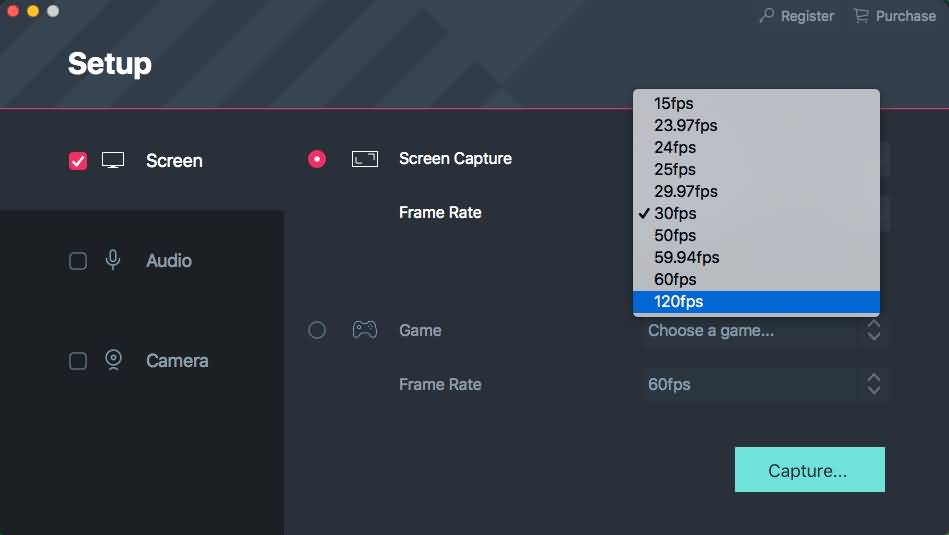
Wählen Sie anschließend das gewünschte Spiel, stellen Sie Ihre Anforderungen an die Bildfrequenz ein und drücken Sie dann die Aufnahmeoption. Es ist wirklich so einfach.
Zurzeit unterstützt die Filmora Scrn-Software Spiele wie Minecraft, League of Legend, Overwatch, Dota und CS Go.
Das vollständige Bearbeitungspaket bietet den Anwendern eine breite Palette professioneller Werkzeuge, mit denen Sie Ihr aufgenommenes Filmmaterial vollständig personalisieren und sich von der Konkurrenz abheben können!

Video/Audio in 1.000 Formate konvertieren, bearbeiten, brennen und mehr.
Gratis Testen Gratis Testen Gratis Testen




